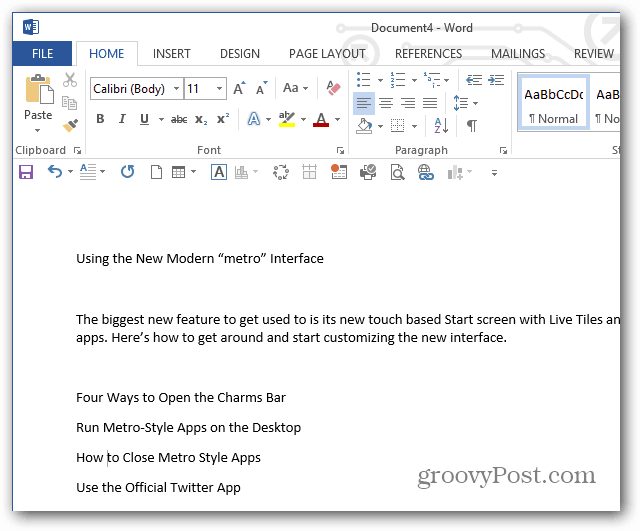Како омогућити побољшану заштиту од пхисхинг-а у оперативном систему Виндовс 11
Мицрософт Виндовс 11 Јунак / / April 03, 2023

Последњи пут ажурирано

Заштита од покушаја крађе идентитета је важна и Мицрософт то олакшава у оперативном систему Виндовс 11. Ево како да омогућите заштиту од крађе идентитета на рачунару са оперативним системом Виндовс 11.
Мицрософт сада укључује пхисхинг заштита као део Виндовс 11 од верзије 2022 и новије. Побољшана СмартСцреен технологија може да одреди када унесете лозинку у непоузданој апликацији или веб локацији. Тада ћете добити поруку упозорења о ризику ако открије безбедносни проблем.
Поред тога, добићете упозорење да промените лозинку. Када се омогући, може да упозорава на злонамерне сајтове док користите Цхроме или Мицрософт Едге. Ажурирана функција заштите од крађе идентитета ради са Мицрософт Ацтиве Дирецтори, Азуре или локалним ПЦ налогом на вашем систему.
Када желите да укључите ову додатну безбедносну заштиту, ево како да омогућите заштиту од крађе идентитета у оперативном систему Виндовс 11.
Како да искључите Виндовс Хелло на Виндовс 11
Заштита од „пецања“ у оперативном систему Виндовс 11 доступна је само када користите лозинку или лозинку за пријављивање. Ако сте користећи Виндовс Хелло (укључујући пријаве отиском прста), мораћете да га онемогућите и пређете на пријаву лозинком.
Тренутно се може заштитити само укуцана лозинка која се користи за пријаву. Можете да искључите Виндовс Хелло тако што ћете отићи на Подешавања > Налози > Опције пријављивања.
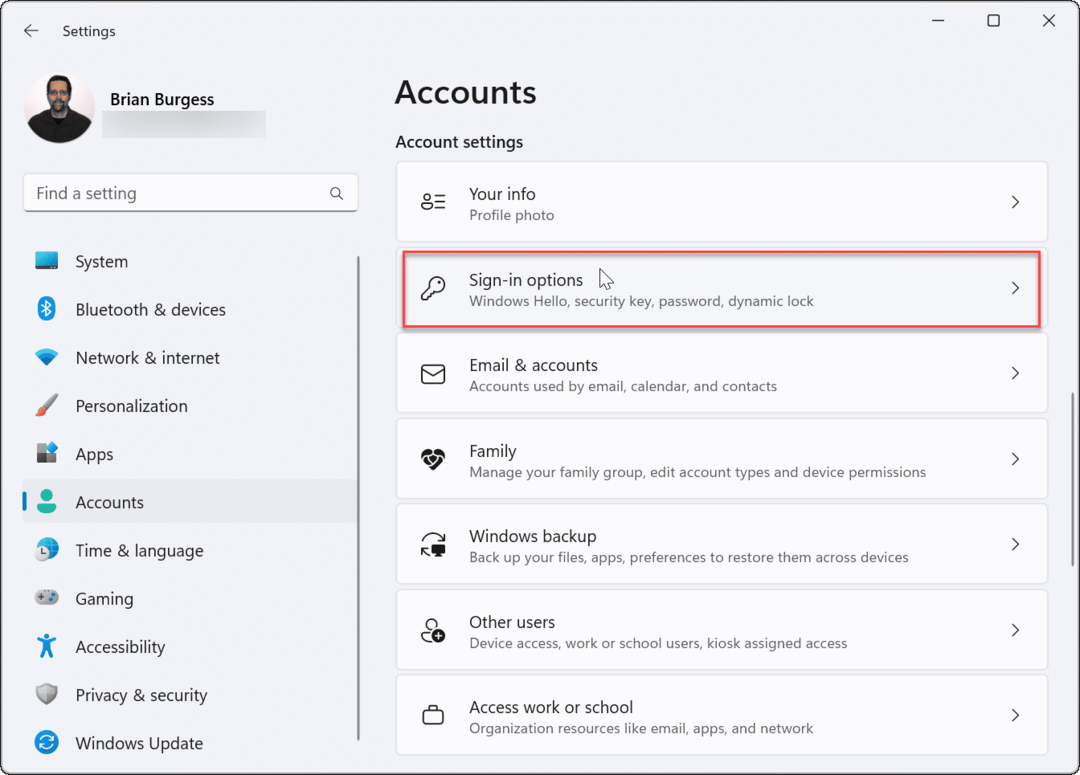
Померите се надоле до Додатна подешавања одељак и искључите Ради побољшане безбедности, дозволите пријављивање на Виндовс Хелло само за Мицрософт налоге на овом уређају опција.
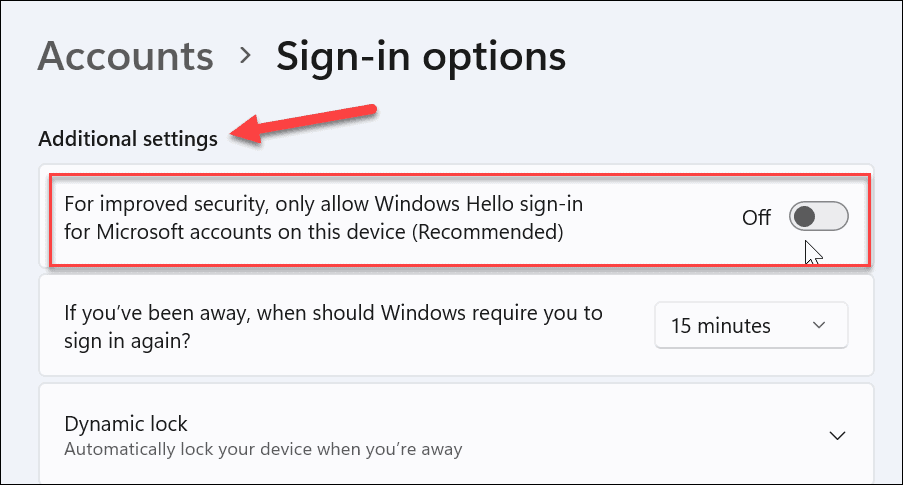
Померите се назад у мени, проширите опцију Виндовс Хелло коју користите (укључујући ПИН) и кликните на Уклони дугме.
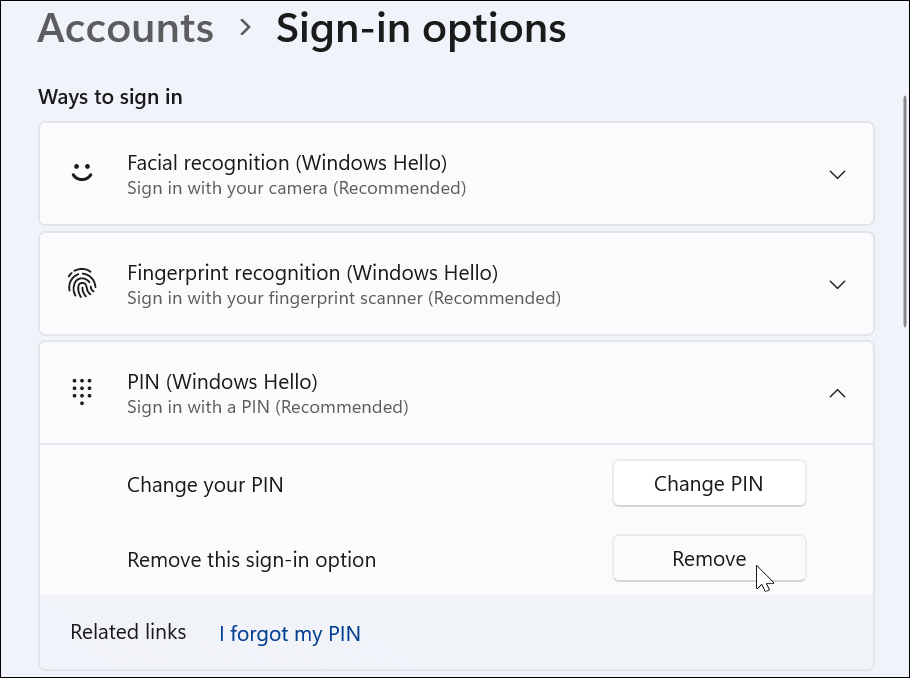
Имајте на уму да ћете морати да се пријавите помоћу своје лозинке за Мицрософт налог да бисте довршили процес уклањања. Затим пређите на следећи одељак да бисте укључили заштиту од „пецања“ када завршите.
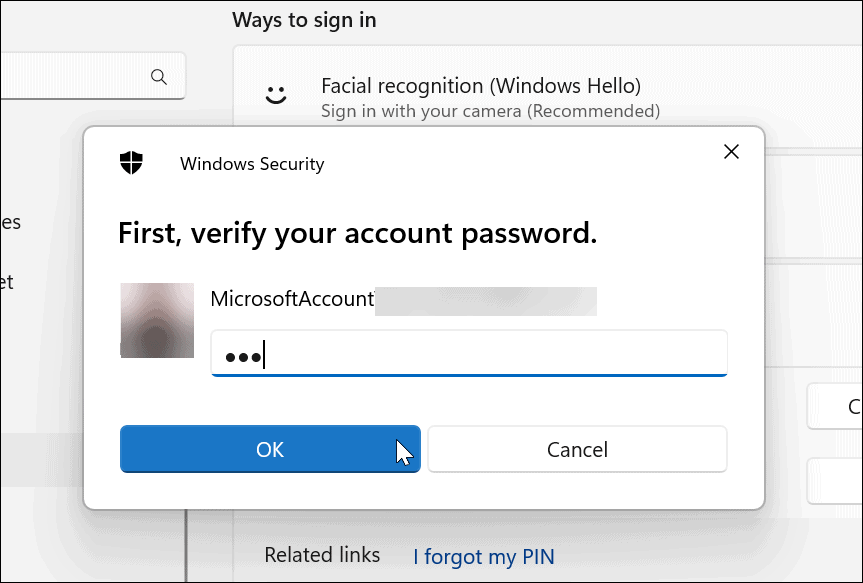
Како омогућити побољшану заштиту од пхисхинг-а у оперативном систему Виндовс 11
Када се Виндовс Хелло искључи, можете наставити са омогућавањем побољшане функције заштите од крађе идентитета у оперативном систему Виндовс 11.
Да бисте омогућили заштиту од крађе идентитета на Виндовс 11:
- Отворите мени Старт.
- Тип виндовс безбедност и кликните на Виндовс безбедност апликација из најбољих резултата.
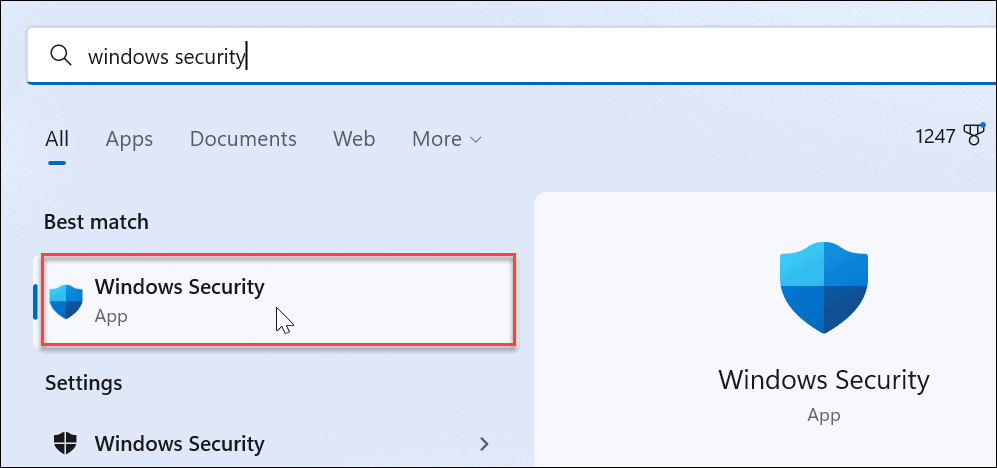
- Када Виндовс безбедност апликација се отвори, кликните на Контрола апликација и прегледача у левом панелу.
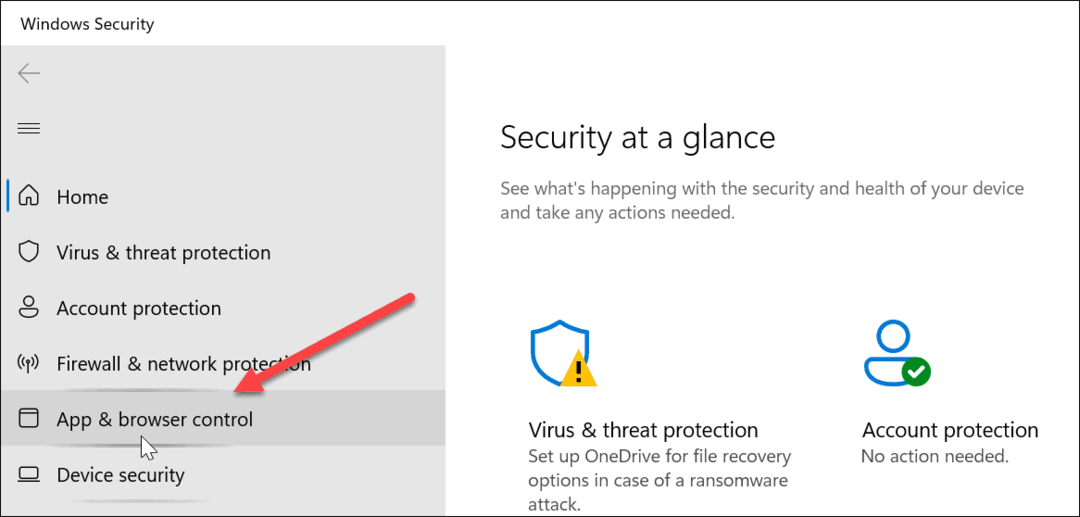
- На десној страни кликните на Заштита заснована на репутацијиподешавања опција.
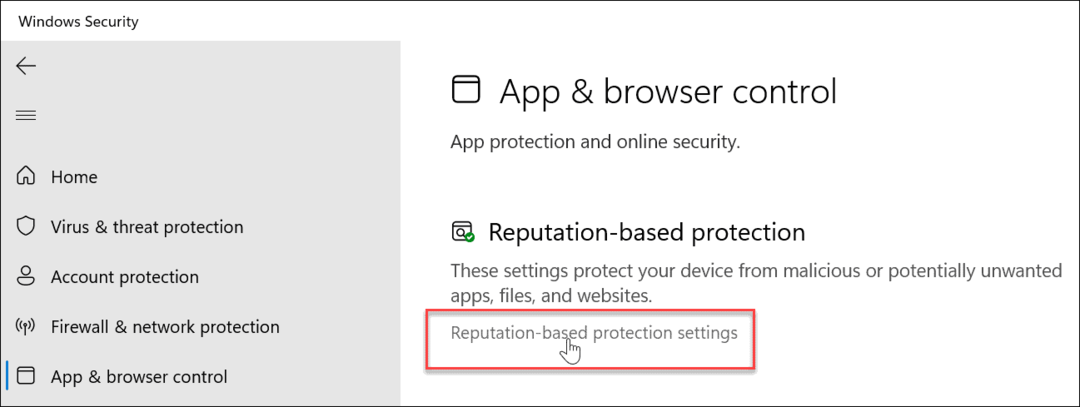
- Померите се надоле до Заштита од крађе идентитета одељак и пребаците га на Он положај.
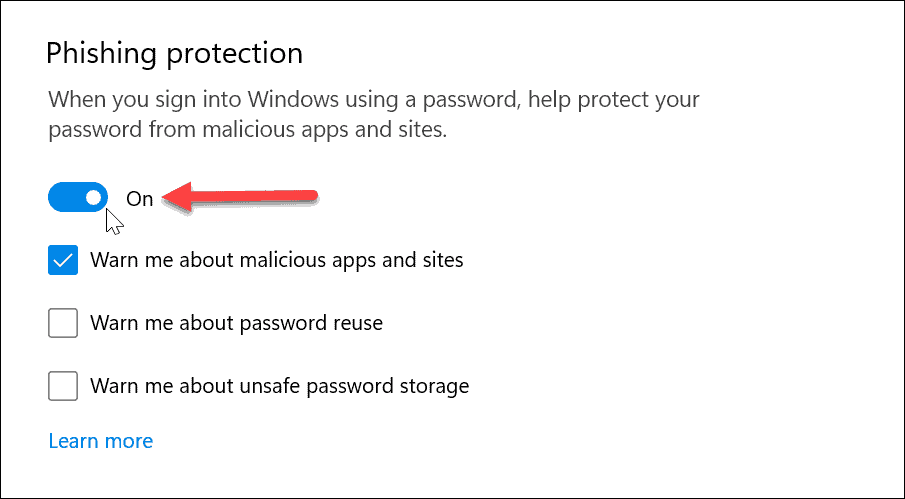
- Након што га омогућите, потврдите опције од којих желите да будете заштићени кликом на понуђена поља за потврду. Ово укључује упозорења о злонамерним апликацијама и сајтовима, поновној употреби лозинке и небезбедном складиштењу лозинки.
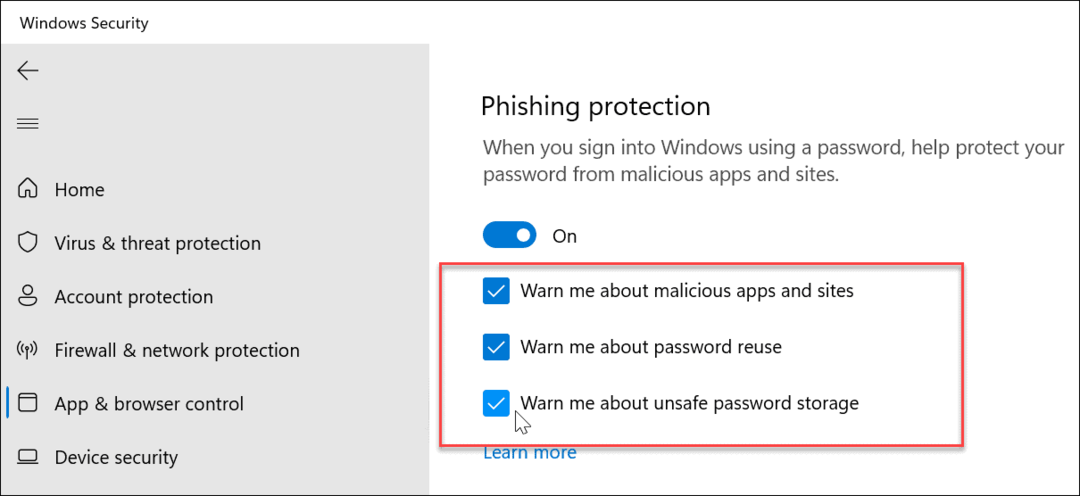
Са омогућеном заштитом од крађе идентитета, Виндовс 11 може да вас упозори на злонамерне сајтове и апликације. Поред тога, може да вас упозори када куцате лозинке у обичном тексту у апликацијама као што су Нотепад, Ворд (или друге Оффице апликације) и ОнеНоте.
Коришћење заштите од крађе идентитета у оперативном систему Виндовс 11
Ако омогућите све доступне опције заштите од крађе идентитета у оперативном систему Виндовс 11, бићете упозорени када покушате да поново користите исту лозинку на својим налозима на више локација. Важно је да не користите лозинке поново, јер нападач може да добије приступ другим налозима ако је ваша лозинка угрожена.
Тешко је пратити различите лозинке на свим вашим налозима на мрежи. Међутим, то је оно што менаџери лозинки воле ЛастПасс, Битварден, 1Пассворд, и други менаџери лозинки добро доћи.
Виндовс 11 укључује више безбедности од претходних верзија. Поред биометрије као што је препознавање лица преко Виндовс Здраво да бисте спречили друге да приступе вашем рачунару, желећете да подесите Виндовс безбедност за максималну заштиту.
Такође, омогућите БитЛоцкер шифровање на диску вашег система да би ваши подаци били безбедни. И док је коришћење Виндовс безбедности „једноставно“, можда ћете морати да га искључите и поново укључите у различитим ситуацијама. Научите како да онемогућите или омогућите Виндовс безбедност у оперативном систему Виндовс 11 више.
Како пронаћи кључ производа за Виндовс 11
Ако треба да пренесете кључ производа за Виндовс 11 или вам је потребан само да извршите чисту инсталацију оперативног система,...
Како да обришете Гоогле Цхроме кеш, колачиће и историју прегледања
Цхроме одлично чува вашу историју прегледања, кеш меморију и колачиће како би оптимизовао перформансе прегледача на мрежи. Њено је како да...
Усклађивање цена у продавници: Како доћи до онлајн цена док купујете у продавници
Куповина у продавници не значи да морате да плаћате више цене. Захваљујући гаранцијама усклађености цена, можете остварити попусте на мрежи док купујете у...